
Windows 10 etkinlik geçmişi silme , ne için kullanıldığı ve etkinlik geçmişi nedir tüm detaylarını sizler için araştırdık.
Windows 10, etkinlik geçmişinizi tarama geçmişinden konum bilgilerine kadar hem bilgisayarınızda hem de bulut sisteme kaydeder. Microsoft depolanan tüm verileri görmeyi kolaylaştırır ve silmenize imkan sağlar. Microsoft ‘un hangi verileri depoladığını ve Windows 10 etkinlik geçmişinizi nasıl silebileceğimizi inceleyelim.
İçerik konuları
Windows 10 Neleri Kaydeder
Windows 10 etkinlik geçmişi aşağıdaki verileri toplar.
1-Tarama geçmişi
2- Arama geçmişi
3-Konum verileri (etkinse)
4-Cortana sesli komutları
Microsoft Band aygıtını kullanırsanız, bu hizmet aracılığıyla toplanan tüm veriler de depolanır. Microsoft, sizin için yararlı olan konularla alakalı sonuçlar ve içerikleri sağlamak için bu verileri topladığını söylüyor.
Windows 10 Etkinlik Geçmişini Silme
Microsoft‘un hangi verileri depoladığını görmek ve bunları silmek oldukça kolaydır. Windows 10‘daki son etkinliklerinizi nasıl sileceğimizi görelim. Aşağıdaki adımları izleyerek sizlerde kolayca yapın.
- Öncelikle Başlat menüsünden Ayarlar’ a tıklayın.
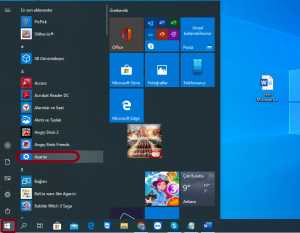
- Ardından gelen ayarlar menü ekranından Gizliliğe tıklayın.
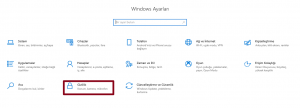
- Sonra açılan sayfada Etkinlik Geçmişini tıklayın.
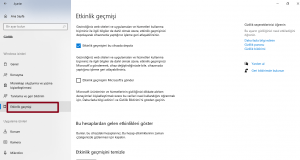
- Sayfanın orta kısmında alt tarafta Etkinlik Geçmişini temizle seçeneğine tıklayın.
- Etkinlik Geçmişi tamamen silinir.
- Bu işlem ile kullanmakta olduğunuz hesabı temizleyebilirsiniz.

Microsoft, 2018’de Windows 10’daki son etkinliklerinizi izleyen yeni bir Zaman Çizelgesi özelliği ekledi. Zaman çizelgesini ALT + Windows tuşlarına basarak görüntüleyebilirsiniz. Şu anda açık olan tüm pencereleri ve geçmişte açtığınız tüm dosyaları göreceksiniz. Bu etkinlik aynı hesapla kullandığınız tüm cihazlarınız arasında senkronize edilir. Bu nedenle Windows etkinliğinizi kaydetmeyi istemiyorsanız, bu özelliği kapatmanız gerekir. Aşağıdaki adımları izlemeniz yeterli. Kaydetme işlemini kapatmak için;
- Öncelikle Başlat menüsünden Ayarlar’ a tıklayın.
- Sonra Ayarlardan gizlilik menüsüne tıklayın.
- Ardından Etkinlik Geçmişi bölümüne gelerek ‘Etkinlik Geçmişimi Bu Cihazda Depola kutucuğundaki tiki kaldırın.
Bu adımları sayesinde artık etkinlikleriniz depolanma işlemi durur. Eğer ortak bir cihaz kullanıyorsanız ve gezindiğiniz ekranları gizlemek isterseniz bu size kolaylık sağlar.
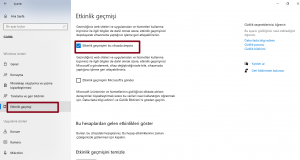
Ayrıca verilerinizin yine Microsoft’a gönderilmemesi için aynı sayfada yer alan ‘Etkinlik Geçmişimi Microsoft’ a Gönder’ kutucuğu işaretli ise kaldırarak bunu sağlayabilirsiniz. Böylelikle etkinliklerinizin paylaşımı durdurun.





































